Når du skal bygge en modell i Excel er det noen ting det er lurt å tenke på og gjøre.
Vit noenlunde hvor du skal
Hva skal du med modellen? Hva skal den brukes til? Det er de første og viktigste spørsmålene og stille seg selv. Om du skal bygge en modell som er litt mer enn 20 * 20 celler er det veldig lurt å ha en plan. Er det for eksempel en budsjettmodell, er det viktig å tenke gjennom hvor mange år modellen skal dekke, om den skal dekke bare selve budsjettet eller om den skal inkludere en fremskrivning av balansen. Noe annet det er viktig å tenke på er hvor detaljert modellen skal være. Hva er modellens formål? Skal den gi et overordnet overslag, eller skal den være mer detaljert?
 Samle alle inndata i egne ark og merk celler med inndata med egen farge
Samle alle inndata i egne ark og merk celler med inndata med egen farge
og gjør det helt systematisk. Da finner du fort de dataene du skal endre, om noe skal revideres. Det vil spare deg for masse hodebry. Sørg for at alle celler med inndata for eksempel ser ut som i bildet til høyre, altså har samme farge. Fargen er selvsagt en smakssak, men husk at du skal jobbe mye med tallene, og da er ikke knall rosa en god farge for øynene.
De lyse blå cellene er inndata. Det skal ikke ligge inndata noe sted som ikke har den fargen. Det skal aldri ligge formler i slike celler, det er rådataene som modellen baserer seg på.
Ingen formler skal inneholde hardkodede tall
Om beregninger også inneholder hardkodede tall, vil du garantert ende opp med en modell som ikke fungerer, før eller siden. Det gjelder ikke bare dersom modellen er stor, selv ganske små og oversiktlige modeller vil fungere dårlig med hardkodede tall i beregningsformler.
Det er altså ingen tall i selve modellen. Da vet du at alle tall som påvirker beregningen ligger fremme i klart dagslys. Du har en modell det lar seg gjøre å gjennomgå på en grei måte. Selvsagt må du sjekke at selve formlene stemmer, men du vet at det i hvert fall ikke ligger hardkodede tall i dem, tall som, om noen måneder eller år, ingen husker hvorfor er der.
Sørg for at alle formlene på en linje er like
dersom det ikke er helt uhensiktsmessig. Da mener jeg så klart ikke at de er helt like, men at systematikken er det. Altså: en linje beregnes etter akkurat samme systematikk over hele linjen, den forflytter seg kolonne for kolonne (eller rad for rad) på akkurat samme måte. Gjennomfører du det, er det mye enklere å sjekke modellen for feil.
Bruk formula auditing funksjonaliteten for å lete etter feil
Den finner du i Formula-menyen på toppen. Trykk på «Trace precedents» (inndata eller forutgående beregninger) eller «Trace dependants» (beregninger). Den vil vise hvilke celler som avhenger av hvilke og hvor data til beregninger hentes fra.
Bygg inn kontrollsjekker og sørg for at cellene viser feil tydelig dersom det er feil
 I store modeller er dette veldig viktig. Det reduserer den tiden det tar å lete etter feil. Det kan gjøres med formler og farge. Betinget formatering er en funksjonalitet som er veldig egnet til dette. Et enkelt eksempel på det er at en balanse må stemme, det må til enhver tid være like mye på hver side av balansen. Ved hjelp av if-setninger kan du fortelle Excel at den skal rapportere om balansen ikke stemmer.
I store modeller er dette veldig viktig. Det reduserer den tiden det tar å lete etter feil. Det kan gjøres med formler og farge. Betinget formatering er en funksjonalitet som er veldig egnet til dette. Et enkelt eksempel på det er at en balanse må stemme, det må til enhver tid være like mye på hver side av balansen. Ved hjelp av if-setninger kan du fortelle Excel at den skal rapportere om balansen ikke stemmer.
Formelen ser slik ut:
=IF(B25>B21;»Feil!»;IF(B25<B21;»Feil!»;»»))
der B25 er summen av gjeld og egenkapital, B21 er summen av eiendeler. Formateringen er gjort med Conditional formating, ved å si at dersom cellen inneholder ordet Feil! skal teksten farges rød og utheves.
Skjul alle celler som ikke er i bruk
Om du skjuler alle kolonner og rader som ikke er i bruk, trenger du ikke lure på om det ligger noe i en celle i regnearket du ikke ser. Det er en stor fordel.
Ikke skjul rader eller kolonner inne i en del av regnearket
Ofte skjules rader eller kolonner (deler av en tabell eller matrise) fordi de ikke skal være med utskrift eller presentasjoner. Da er risikoen stor for at det ligger beregninger der som glemmes, og som leder til merkelige feil det tar lang tid å finne ut av. Dersom det er pene rapporter som er årsaken, lønner det seg definitivt å heller lage egne rapporterings-templates.
Du kan laste ned en Excel 2010 fil med dette eksempelet, kalt Budsjettmodell.
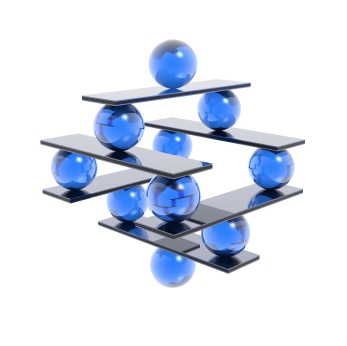


2 kommentarer til “Modellbygging i Excel”
Hei Vi er et hytteutbyggingsselskap som driver med utvikling av hyttetomter og utbygging av hytter i inn og utland.
For å effektivisere gjennomføringsprosesser og prosjektledelse ønsker vi forskjellig excel modellering. Dette er nødvendig hvis ikke bare tall og økonomi, men mye bestillingsrutiner osv.
Er dette noe dere kan bistå med?
Vi sitter i lokaler i drammen og Oslo.
Mvh
Christian
Hei Christian. Jeg jobber i Sweco nå. Så jeg tar ikke slike oppdrag lenger.